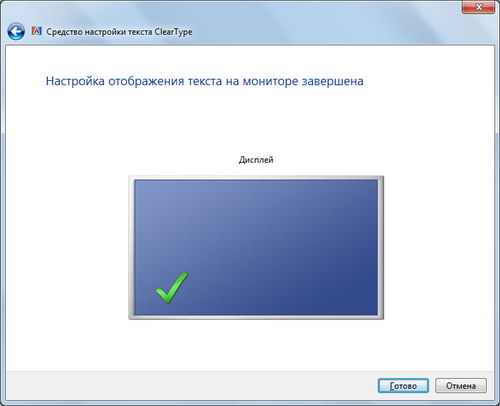Первое, что нужно сделать после того, как установили Windows 7 – откалибровать режим и цвет сглаживания текста. Для сглаживания шрифтов в Windows 7 есть специальный инструмент – ClearType, представленный двумя мастерами.
Кстати, если вы не знаете как устанавливать шрифты в Windows 7, то читайте по ссылке — http://winitpro.ru/index.php/2012/05/24/ustanovka-shriftov-v-windows-7/..
- Итак, сначала запускаем мастер настройки ClearType, который предложит выбрать внешний вид текста и метод его отображения.
Запустить мастер можно несколькими способами:
1. Через командную строку:
- Одновременно нажать «Win+R».
- В появившемся окне в поле «Открыть» ввести «cttune».

- Нажать кнопку «ОК».
2. Через панель управления:
- Зайти в меню «Пуск».
- Через встроенный поиск найти «Настройка текста ClearType», введя в поле поиска «Найти программы и файлы» значение «Настройка текста».
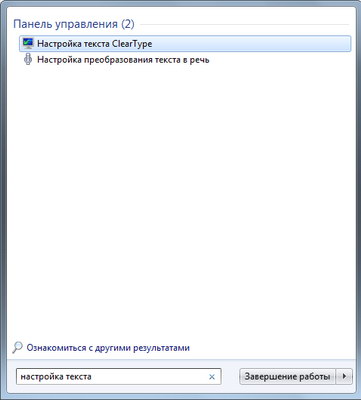
- После запуска мастера в окне «Средство настройки текста ClearType» установить флажок «Включить ClearType».
- Нажать кнопку «Далее».
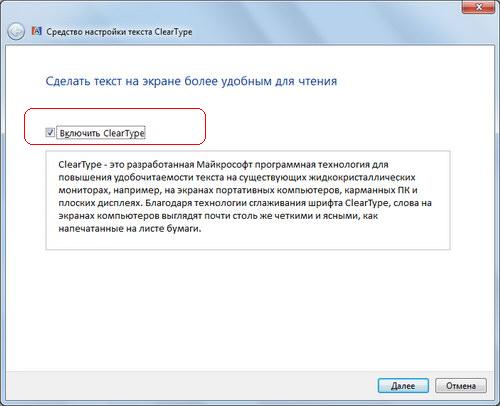
- В открывшемся окошке «Windows гарантирует, что для монитора задано базовое разрешение…» нажать кнопку «Далее».
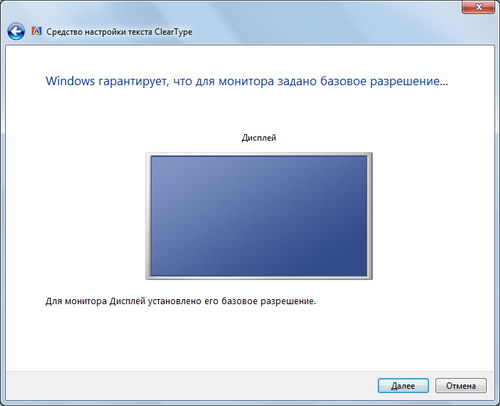
- В открывшемся окошке «Выберите наилучший пример текста (1 из 4)» нужно выбрать пример текста и нажать кнопку «Далее».
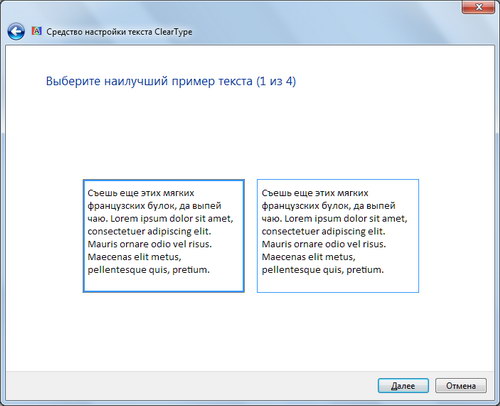
- В открывшемся окошке «Выберите наилучший пример текста (2 из 4)» нужно выбрать пример текста и нажать кнопку «Далее».
- В открывшемся окошке «Выберите наилучший пример текста (3 из 4)» нужно выбрать пример текста и нажать кнопку «Далее».
- В открывшемся окошке «Выберите наилучший пример текста (4 из 4)» нужно выбрать пример текста и нажать кнопку «Далее».
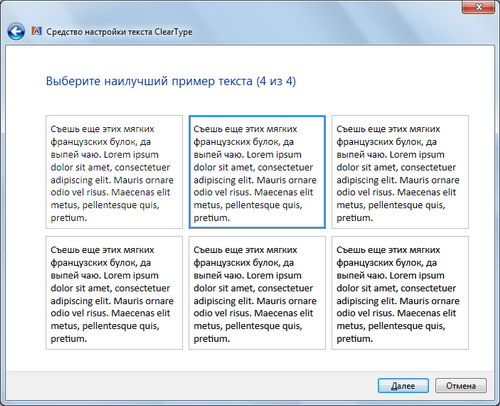
- В открывшемся окошке «Настройка отображения текста на мониторе завершена» нужно нажать «Готово».